Cách chia sẻ nội dung nổi bật dưới dạng liên kết trên Chrome
Trong khi duyệt web, bạn có thể khám phá những cụm từ, câu trích dẫn, câu hoặc đoạn văn thú vị có thể chia sẻ. Nếu giống như hầu hết mọi người, bạn có thể đánh dấu, chụp màn hình và cắt ảnh trước khi chia sẻ với những người liên hệ của mình. Quá trình này có thể mất vài phút thời gian của bạn và ảnh hưởng đến năng suất của bạn. Sẽ trở nên rắc rối nếu bạn phải chia sẻ một vài điểm nổi bật như vậy trong suốt cả ngày.
Thật vậy, việc sử dụng Google Chrome mang đến một cách tiếp cận hợp lý hơn để chia sẻ các lựa chọn qua siêu liên kết mà không tốn nhiều công sức, cho dù trên máy tính hay thiết bị di động.
Cách hoạt động của Điểm nổi bật liên kết trong Google Chrome
Nếu một người gặp một mục quan tâm trong Chrome mà họ muốn phổ biến, họ có thể dễ dàng đánh dấu có chọn lọc nội dung đã nói và nhắc trình duyệt tự động tạo siêu liên kết đến nội dung đó. Liên kết được tạo này sau đó có thể được chia sẻ với các cộng sự của họ thông qua nhiều phương tiện khác nhau.

Khi nhấp vào liên kết được cung cấp, người dùng sẽ được dẫn trực tiếp đến văn bản cụ thể trong trang web đã được người gửi ban đầu đánh dấu trước đó là đánh dấu. Điều này đóng vai trò như một phương tiện hiệu quả để thu hút sự chú ý của một người đến một phân khúc quan tâm cụ thể mà không yêu cầu họ phải đọc kỹ toàn bộ trang. Tuy nhiên, xin lưu ý rằng chức năng này có thể không hoạt động chính xác trên một số trang web.
Cách chia sẻ nội dung nổi bật dưới dạng liên kết trong Chrome trên máy tính để bàn
Đây là phương pháp tạo siêu liên kết từ nội dung được đánh dấu trong Google Chrome khi sử dụng máy tính:
⭐Khởi chạy Chrome trên máy tính để bàn của bạn.
Vui lòng nâng cấp trình duyệt của bạn lên phiên bản mới nhất nếu trình duyệt vẫn chưa hoàn thành.
Xem qua tài nguyên dựa trên internet mong muốn và tách biệt đoạn văn, tuyên bố hoặc đoạn cụ thể mà bạn muốn phổ biến.
⭐ Nhấp chuột phải vào lựa chọn của bạn và nhấp vào Sao chép liên kết để tô sáng. 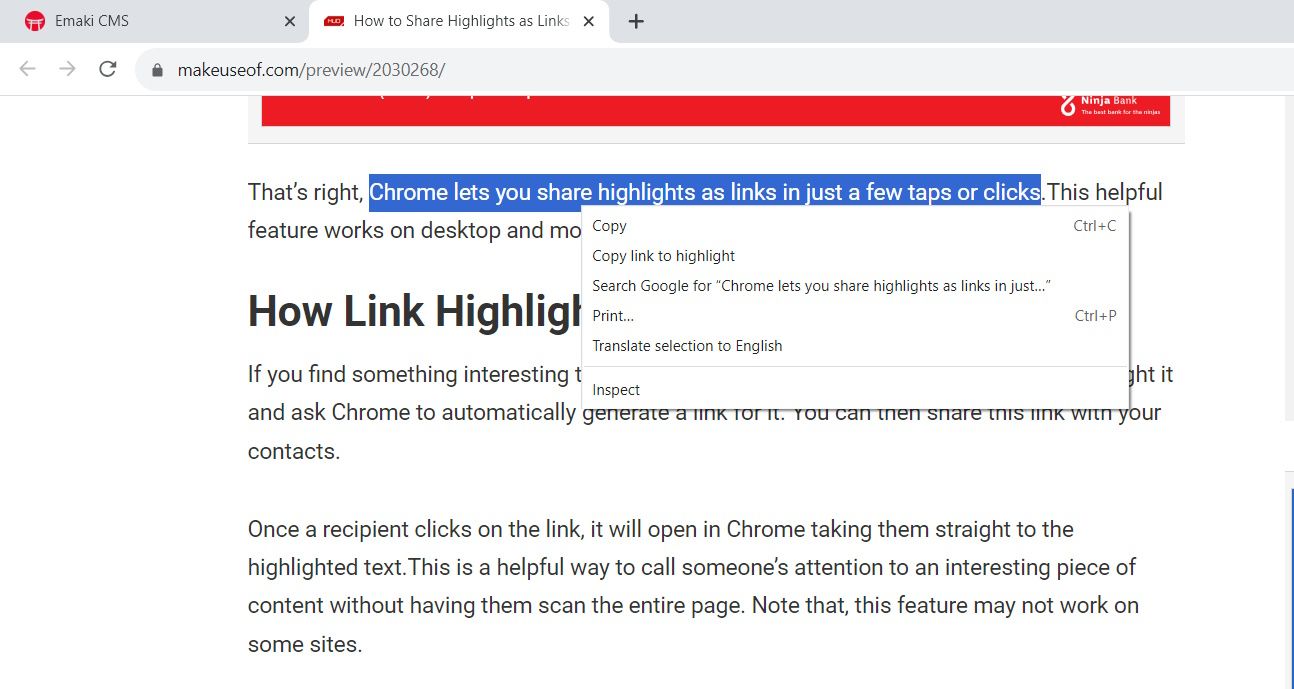
Vui lòng cung cấp cho tôi giải thích ngắn gọn về cách sử dụng tính năng liên quan đến việc sao chép liên kết từ một trang web và dán liên kết đó vào ứng dụng hoặc nền tảng nhắn tin để chia sẻ phần nội dung được đánh dấu với người khác trong bối cảnh cuộc trò chuyện của bạn.
Khi nhấp vào nút “gửi”, người nhận sẽ được cấp quyền truy cập vào siêu liên kết, khi nhấp vào, siêu liên kết này sẽ kích hoạt việc mở nội dung được chỉ định trong trình duyệt Google Chrome, nhấn mạnh đoạn văn chính xác đã được người gửi chọn.
Để loại bỏ phần đánh dấu khỏi văn bản đã chọn, bạn có thể chọn sử dụng một cử chỉ đơn giản bằng cách sử dụng chuột. Bằng cách thực hiện một loạt hành động trực quan, chẳng hạn như nhấp vào nút bên phải trong khi giữ phím thích hợp, người ta có thể loại bỏ một cách hiệu quả mọi điểm nhấn được áp dụng trước đó vào các đoạn cụ thể trong văn bản.
Cách chia sẻ nội dung nổi bật dưới dạng liên kết trong Chrome trên thiết bị di động
Việc sử dụng Chrome cho cả nền tảng iOS và Android cho phép bạn phổ biến các đoạn đã chọn dưới dạng siêu liên kết bằng một quy trình thống nhất. Phương pháp luận bao gồm các bước sau:
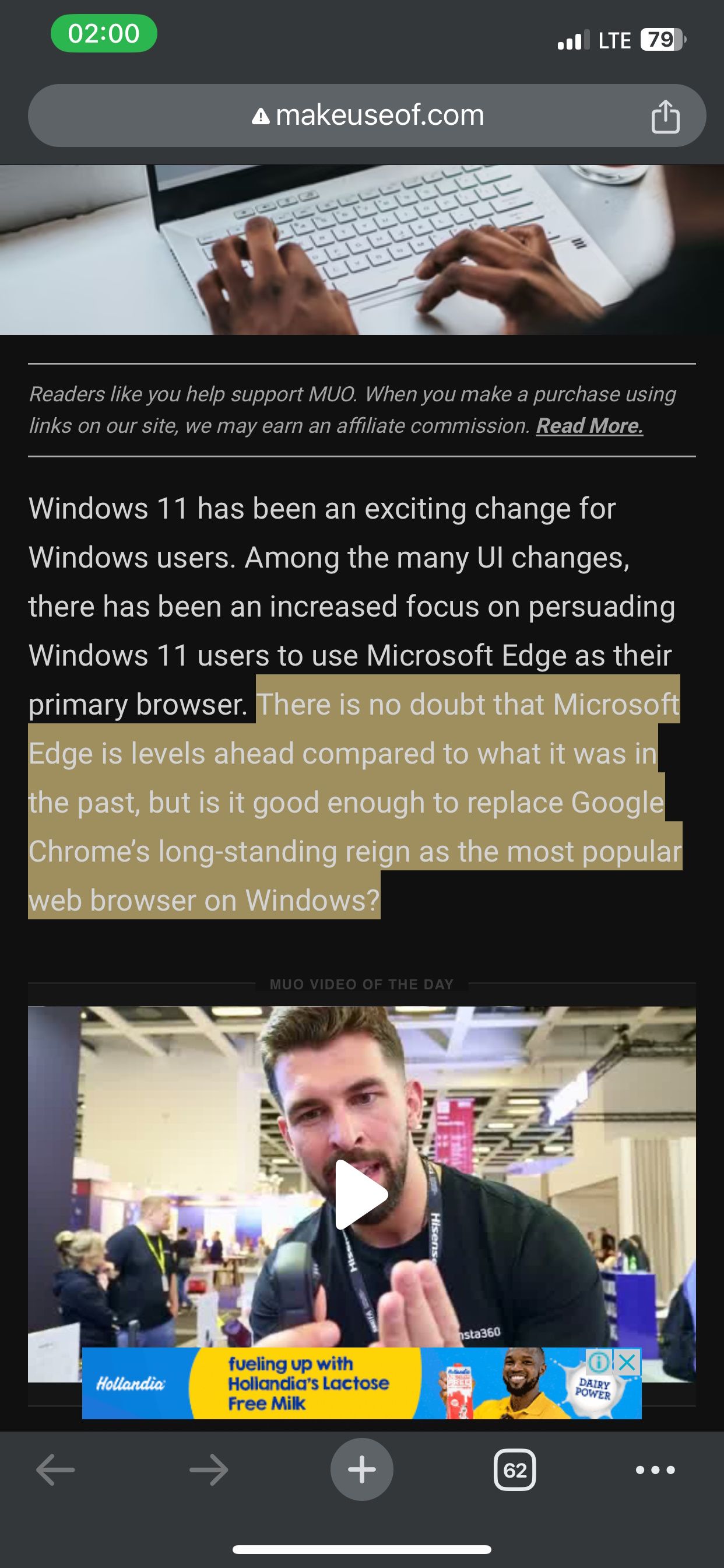

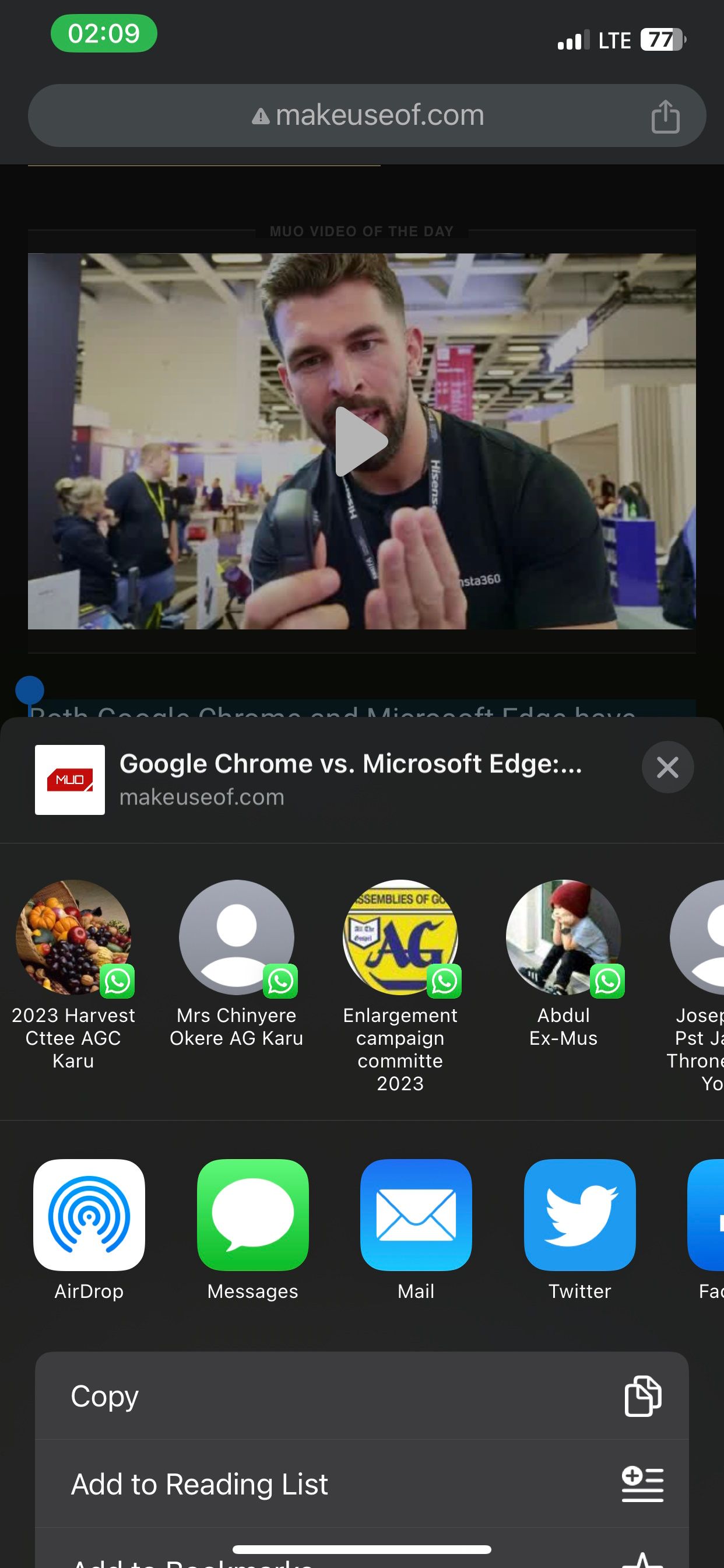 Đóng
Đóng
⭐Khởi chạy Chrome trên điện thoại thông minh của bạn.
Truy cập trang web bạn chọn để chọn một phần hoặc đoạn văn cụ thể mà bạn muốn chia sẻ, sau đó tiến hành thực hiện hành động chia sẻ nó với người khác thông qua bất kỳ phương tiện có sẵn nào theo ý của bạn.
Chọn một phần văn bản mà bạn muốn chia sẻ và nhấn mạnh phần đó bằng cách đánh dấu nó bằng con trỏ hoặc sử dụng công cụ đánh dấu. Điều này sẽ thu hút sự chú ý đến những từ hoặc cụm từ cụ thể mà bạn muốn người khác tập trung vào khi đọc hoặc thảo luận về nội dung. Bằng cách nêu bật những điểm chính, bạn có thể giúp mọi người hiểu rõ hơn và khuyến khích cuộc trò chuyện có nhiều thông tin hơn về chủ đề hiện tại.
trước tiên, hãy truy cập tùy chọn “Chia sẻ” bằng cách nhấn vào biểu tượng liên quan; sau đó, chọn ứng dụng mong muốn mà bạn muốn truyền thông tin qua đó; cuối cùng, nhấp vào nút “Gửi” để bắt đầu quá trình phân phối. Ngoài ra, nếu bạn chỉ có ý định phân phối một phần nội dung đã chọn thay vì toàn bộ liên kết, hãy sử dụng tính năng “Liên kết”.
Để tạo siêu liên kết trên thiết bị iOS, vui lòng làm theo các bước sau:1. Xác định vị trí menu ngữ cảnh bằng cách chạm và giữ ngón tay của bạn trên văn bản hoặc hình ảnh mà bạn muốn thêm liên kết. Thao tác này sẽ hiển thị danh sách các tùy chọn, bao gồm “Tạo liên kết”.2. Chọn “Tạo liên kết” từ menu ngữ cảnh để bắt đầu quá trình tạo siêu liên kết mới.
Ngoài ra, hãy chọn một đoạn văn hoàn chỉnh bằng cách nhấn vào “Tạo liên kết”. Có thể bạn phải nhấn vào văn bản được đánh dấu để hiển thị các lựa chọn có sẵn nếu chúng không hiển thị khi được chọn.
Vui lòng chọn ứng dụng, nền tảng hoặc cá nhân bạn muốn truyền tin nhắn đến, sau đó nhấp vào “Gửi” để tiến hành truyền.
Bạn cũng có thể xóa phần đánh dấu bằng cách nhấn vào Xóa phần đánh dấu. Tùy thuộc vào nội dung bạn đang chia sẻ, liên kết được sao chép có thể trông lộn xộn. Nếu vậy, bạn có thể thử các công cụ rút ngắn URL tốt nhất.%20How%20Link%20Highlights%20Work%20in%20Chrome%20If%20you%20find%20something%20interesting%20that%20you%20want%20to%20share%20in%20Chrome,%20you% 20can%20simply%20highlight%20it%20and%20ask%20Chrome%20to%20tự động%20generate%20a%20link%20for%20it.%20Bạn%20can%20then%20share%20this%20link%20with%20your%20contacts.%20Once% 20a%20người nhận%20lần nhấp%20on%20the%20liên kết,%20it%20will%20open%20in%20Chrome%20take%20them%20straight%20to%20the%20highlighted%20text.This%20is%20a%20helpful%20way%20to%20call %20ai đó%C3%A2%C2%80%C2%99s%20chú ý%20to%20an%20thú vị%20phần%20of%20nội dung%20không có%20có%20họ%20quét%20the%20toàn bộ%20trang.%20Lưu ý%20that,%20this %20feature%20may%20not%20work%20on%20a%20few%20websites.%20How%20to%20Share%20Highlights%20as%20Links%20in%20Chrome%20on%20Desktop%20Here%C3%A2%C2%80%C2% 99s%20how%20to%20share%20highlights%20as%20links%20in%20Chrome%20using%20a%20desktop.%20Launch%20Chrome%20browser%20on%20your%20desktop.%20Check%20and%20update%20Chrome%20to%20the% 20mới nhất%20version%20if%20bạn%C3%A2%C2%80%C2%99ve%20not%20already%20done%20so.%20Go%20to%20the%20trang web%20or%20trang web%20bạn%20want%20to%20share%20from %20and%20select%20the%20(các) cụm từ,%20câu,%20or%20(các) đoạn%20bạn%20want%20to%20share.%20Nhấp chuột phải%20on%20your%20selection%20and%20click%20Copy %20link%20to%20highlight.%20Open%20the%20app%20or%20chat%20where%20you%20want%20to%20share%20the%20highlight%20and%20paste%20the%20link%20you%20copied.%20Hit%20send%20and %20the%20person%20will%20recieve%20the%20link.%20Once%20they%20click%20on%20it,%20the%20link%20will%20open%20in%20Chrome%20highlighting%20the%20exact%20text%20you%20selected.% 20To%20remove%20highlights,%20simply%20rightclick%20on%20the%20highlighted%20text%20and%20click%20Remove%20highlight.%20How%20to%20Share%20Highlights%20as%20Links%20in%20Chrome%20on%20Mobile% 20Bạn%20can%20also%20share%20highlight%20as%20links%20in%20Chrome%20on%20iOS%20and%20Android,%20the%20process%20is%20về cơ bản%20the%20same.%20Here%C3%A2%C2%80% C2%99s%20làm thế nào:%20Launch%20Chrome%20browser%20on%20your%20smartphone.%20Go%20to%20the%20site%20from%20 which%20you%20want%20to%20share%20a%20highlight.%20Select%20and%20highlight %20the%20text%20you%20want%20to%20share.%20On%20Android,%20tap%20Share,%20select%20the%20app%20where%20you%20want%20to%20send%20it%20to%20and%20hit%20send. %20To%20share%20just%20a%20highlight%20without%20the%20link,%20tap%20Link.%20On%20iOS,%20tap%20the%20>%20arrow%20in%20the%20context%20menu%20that%20xuất hiện,% 20and%20select%20Tạo%20link.%20Bạn%20may%20need%20to%20tap%20the%20highlighted%20text%20to%20tiết lộ%20the%20options%20if%20it%20doesn%C3%A2%C2%80%C2%99t %20xuất hiện%20upon%20selection.%20Select%20the%20app,%20platform,%20or%20person%20you%20want%20to%20send%20it%20to%20and%20hit%20send.%20You%20can%20also%20remove%20highlights %20by%20tapping%20on%20Remove%20highlight.%20Depending%20on%20what%20you%C3%A2%C2%80%C2%99re%20sharing,%20the%20copied%20link%20may%20look%20untidy%20like%20this:%20If%20so,%20you%20can%20try%20the%20best%20URL%20shorteners%20to%20make%20it%20more%20viewer%20thân thiện.) để làm cho nó thân thiện hơn với người xem.

Dễ dàng chia sẻ những điểm nổi bật được quan tâm với Chrome
Chia sẻ nội dung nổi bật của trang web dưới dạng siêu liên kết trong Google Chrome tạo điều kiện thuận lợi cho quá trình hướng sự tập trung của cá nhân khác vào một vấn đề cụ thể có thể được quan tâm. Hơn nữa, nó đơn giản hóa khả năng tiếp cận thông tin được người gửi giới thiệu.
Sự phổ biến của Chrome một phần bắt nguồn từ khả năng chia sẻ văn bản đã chọn dưới dạng liên kết có thể nhấp vào, mặc dù chức năng này có thể không phải lúc nào cũng hiệu quả trên tất cả các trang web và đôi khi có thể dẫn đến các URL lộn xộn và mở rộng. Tuy nhiên, tính năng này vẫn là một khía cạnh đáng mơ ước của trình duyệt đối với nhiều người dùng.